So entfernen Blocker.digital POP-UP Scam (Mac)
Einfache Tipps zum Löschen Blocker.digital POP-UP Scam-Virus
Das Hauptmotiv der Website Blocker.digital besteht darin, Menschen dazu zu verleiten, eine potenziell unerwünschte Anwendung herunterzuladen/zu installieren. Es drückt es durch eine falsche Behauptung, dass das Gerät der Besucher infiziert wurde und sie diese App zum Schutz herunterladen müssen. Diese und andere ähnliche Seiten verwenden beängstigende Techniken, um fragwürdige Software zu bewerben, die ignoriert werden sollte.
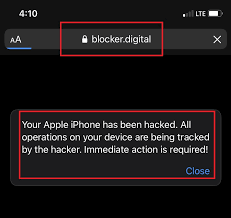
Das Blocker.digital POP-UP Scam zeigt eine gefälschte Apple-Sicherheitswarnung an, die behauptet, dass das System der Besucher gehackt wurde und innerhalb von zwei Minuten repariert werden muss. Tun sie dies nicht, gibt der Hacker seine Identität preis und sendet den Browserverlauf, mit der Frontkamera aufgenommene Fotos an die Kontaktlisten. Die Seite ermutigt Benutzer, auf die Schaltfläche Verbindung schützen zu klicken, um eine potenziell unerwünschte App herunterzuladen und zu installieren.
Leute kommen oft auf Seiten wie Blocker.digital aufgrund von Adware, Browser-Hijackern und anderen potenziell unerwünschten Apps. Adware sind werbeunterstützende Anwendungen, die auf die Anzeigenbereitstellung spezialisiert sind. Sie liefern während der Websitzung verschiedene Pop-ups, Banner, Coupons, Umfragen usw., um verschiedene gesponserte, verbundene Seiten zu bewerben, die möglicherweise bösartig, schädlich und gefährlich sind.
Browser-Hijacker sollen die Adresse gefälschter Suchmaschinen fördern, indem sie Änderungen an den Browsereinstellungen wie Suchmaschine, Homepage und neuen Registerkarten vornehmen. Diese Adressen steuern die Websitzung und stellen sicher, dass die Personen nur gesponserte Seiten besuchen und Suchanfragen durchgeführt und neue Registerkarten in ihren Browsern geöffnet werden.
Adware- und Browser-Hijacker sowie alle anderen potenziell unerwünschten Apps verfügen über die üblichen Datenverfolgungsfunktionen. Sie können die Webbrowser-Sitzung verfolgen und die Daten sammeln, einschließlich IP-Adressen, Suchanfragen, angesehene Seiten, besuchte URLs, ISPs, Geo-Standorte usw. Diese Daten können an Dritte / potente Gauner weitergegeben und/oder an diese verkauft werden.
Daher kann das Vorhandensein potenziell unerwünschter Apps auf Systemen zu Systeminfektionen, Datenschutzproblemen, Identitätsdiebstahl, Geldverlust und noch schwerwiegenderen Folgen führen. Um solche Probleme in Zukunft zu vermeiden, wird dringend empfohlen, alle verdächtigen Apps und Browsererweiterungen sofort nach der Erkennung zu entfernen.
Wie hat der Blocker.digital POP-UP Scam-Virus das System infiltriert?
Benutzer laden PUAs oft herunter, indem sie auf Anzeigen klicken, die bestimmte Skripte ausführen, über gefälschte Installer oder Downloader, Installer für Programme, die mit PUAs gebündelt sind. Anzeigen, die zur Verbreitung von PUAs verwendet werden, werden auf nicht vertrauenswürdigen Seiten angezeigt. Gefälschte Installer werden auch auf zwielichtigen Seiten beworben. Downloader/Installer für Programme, die mit PUAs gebündelt sind, verfügen über eine benutzerdefinierte/erweiterte Option, die Benutzer nicht überprüfen, wenn sie die Download- / Installationsschritte überstürzen und dadurch zur versehentlichen Installation unerwünschter Apps führen.
Text auf der Blocker.digital POP-UP Scam-Seite:
(17) Systembenachrichtigungen
Lesen Sie wichtige Hinweise zu Ihrem iOS-Gerät.
OK
Apple-Sicherheit
Hacker beobachten Sie!
Ihre Apple iPhone-Verbindung wurde gehackt und jemand beobachtet Sie! Bitte schließen Sie diese Seite nicht. Wenn Sie dies nicht in zwei Minuten beheben, wird der Hacker Ihre Identität preisgeben und Ihren Browserverlauf und die Fotos der Frontkamera an alle in Ihren Kontakten senden!
1 Sekunden 42 Sekunden
Wiederherstellungsmethode:
Schritt 1: Klicken Sie unten auf die Schaltfläche “Verbindungsschutz”.
Schritt 2: Sie werden zum App Store weitergeleitet.
Schritt 3: Installieren Sie die empfohlene Schutz-App und führen Sie sie aus, um Ihr Apple iPhone wiederherzustellen.
Schützen Sie Ihre Verbindung
Wie kann man die Installation von PUAs verhindern?
Laden Sie Apps und Dateien von offiziellen Seiten oder anderen legitimen, vertrauenswürdigen Seiten herunter. Klicken Sie nicht auf Anzeigen, die auf fragwürdigen Seiten erscheinen. Laden Sie keine Programme herunter oder installieren Sie sie nicht, ohne auf deren Downloader/Installer für Einstellungen zu klicken, die verwendet werden könnten, um die Auswahl unerwünschter Apps aufzuheben. Wenn das System bereits infiziert ist, empfehlen wir Ihnen, ein seriöses Antiviren-Tool zu verwenden, um den Blocker.digital POP-UP Scam-Virus automatisch zu entfernen.
Sonderangebot (für Macintosh)
Blocker.digital POP-UP Scam kann eine gruselige Computerinfektion sein, die immer wieder auftritt, wenn die Dateien auf Computern versteckt bleiben. Um diese Malware problemlos zu entfernen, empfehlen wir Ihnen, einen leistungsstarken Antimalwarescanner zu verwenden, um diesen Virus loszuwerden
Entfernen Sie Dateien und Ordner, die sich auf Blocker.digital POP-UP Scam beziehen
Entfernen Sie Dateien und Ordner, die sich auf Blocker.digital POP-UP Scam beziehen

Öffnen Sie die Menüleiste und klicken Sie auf das Symbol „Finder“. Wählen Sie “Los” und klicken Sie auf “Gehe zu Ordner …”.
Schritt 1: Durchsuchen Sie die verdächtigen und zweifelhaften von Malware generierten Dateien im Ordner / Library / LaunchAgents

Geben Sie / Library / LaunchAgents in die Option “Gehe zu Ordner” ein

Suchen Sie im Ordner “Launch Agent” nach allen Dateien, die Sie kürzlich heruntergeladen haben, und verschieben Sie sie in den Papierkorb. Einige der Beispiele für Dateien, die von Browser-Hijacker oder Adware erstellt wurden, lauten wie folgt: “myppes.download.plist”, “mykotlerino.Itvbit.plist”, “installmac.AppRemoval.plist” und “kuklorest.update.plist” auf.
Schritt 2: Erkennen und entfernen Sie die von der Adware generierten Dateien im Support-Ordner “/ Library / Application”

Geben Sie in der Leiste “Gehe zu Ordner …” “/ Library / Application Support” ein.

Suchen Sie im Ordner “Application Support” nach verdächtigen neu hinzugefügten Ordnern. Wenn Sie eines davon wie “NicePlayer” oder “MPlayerX” entdecken, senden Sie es an den Ordner “Papierkorb”.
Schritt 3: Suchen Sie im Ordner / Library / LaunchAgent nach den von Malware generierten Dateien:

Gehen Sie zur Ordnerleiste und geben Sie / Library / LaunchAgents ein

Sie befinden sich im Ordner “LaunchAgents”. Hier müssen Sie nach allen neu hinzugefügten Dateien suchen und sie in den Papierkorb verschieben, wenn Sie sie verdächtig finden. Einige Beispiele für verdächtige Dateien, die von Malware generiert wurden, sind “myppes.download.plist”, “installmac.AppRemoved.plist”, “kuklorest.update.plist”, “mykotlerino.ltvbit.plist” usw.
Schritt 4: Gehen Sie zum Ordner / Library / LaunchDaemons und suchen Sie nach den von Malware erstellten Dateien

Geben Sie / Library / LaunchDaemons in die Option “Gehe zu Ordner” ein

Suchen Sie im neu geöffneten Ordner “LaunchDaemons” nach kürzlich hinzugefügten verdächtigen Dateien und verschieben Sie sie in den Papierkorb. Beispiele für einige der verdächtigen Dateien sind “com.kuklorest.net-settings.plist”, “com.avickUpd.plist”, “com.myppes.net-priority.plist”, “com.aoudad.net-settings.plist” ” und so weiter.
Schritt 5: Verwenden Sie Combo Cleaner Anti-Malware und scannen Sie Ihren Mac PC
Die Malware-Infektionen können vom Mac-PC entfernt werden, wenn Sie alle oben genannten Schritte ordnungsgemäß ausführen. Es wird jedoch immer empfohlen, sicherzustellen, dass Ihr PC nicht infiziert ist. Es wird empfohlen, den Arbeitsplatz mit „Combo Cleaner Anti-Virus“ zu scannen.
Sonderangebot (für Macintosh)
Blocker.digital POP-UP Scam kann eine gruselige Computerinfektion sein, die immer wieder auftritt, wenn die Dateien auf Computern versteckt bleiben. Um diese Malware problemlos zu entfernen, empfehlen wir Ihnen, einen leistungsstarken Antimalwarescanner zu verwenden, um diesen Virus loszuwerden
Doppelklicken Sie nach dem Herunterladen der Datei im neu geöffneten Fenster auf das Installationsprogramm combocleaner.dmg. Als nächstes öffnen Sie das „Launchpad“ und drücken auf das Symbol „Combo Cleaner“. Es wird empfohlen, zu warten, bis „Combo Cleaner“ die neueste Definition für die Malware-Erkennung aktualisiert. Klicken Sie auf die Schaltfläche “Combo Scan starten”.

Ein Tiefenscan Ihres Mac-PCs wird ausgeführt, um Malware zu erkennen. Wenn der Antiviren-Scan-Bericht “Keine Bedrohung gefunden” anzeigt, können Sie mit der Anleitung fortfahren. Auf der anderen Seite wird empfohlen, die erkannte Malware-Infektion zu löschen, bevor Sie fortfahren.

Nachdem die von der Adware erstellten Dateien und Ordner entfernt wurden, müssen Sie die unerwünschten Erweiterungen aus den Browsern entfernen.
Entfernen Blocker.digital POP-UP Scam aus den Internetbrowsern
Löschen Sie die zweifelhafte und böswillige Erweiterung von Safari

Gehen Sie zur Menüleiste und öffnen Sie den Browser “Safari”. Wählen Sie “Safari” und dann “Einstellungen”.

Wählen Sie im geöffneten Fenster “Einstellungen” die Option “Erweiterungen” aus, die Sie kürzlich installiert haben. Alle diese Erweiterungen sollten erkannt werden und auf die Schaltfläche “Deinstallieren” daneben klicken. Wenn Sie Zweifel haben, können Sie alle Erweiterungen aus dem “Safari” -Browser entfernen, da keine davon für eine reibungslose Funktionalität des Browsers wichtig ist.
Falls Sie weiterhin unerwünschten Webseitenumleitungen oder aggressiven Werbebombardierungen ausgesetzt sind, können Sie den Browser „Safari“ zurücksetzen.
“Safari zurücksetzen”
Öffnen Sie das Safari-Menü und wählen Sie “Einstellungen …” aus dem Dropdown-Menü.

Gehen Sie zur Registerkarte “Erweiterung” und stellen Sie den Erweiterungsregler auf “Aus”. Dadurch werden alle installierten Erweiterungen im Safari-Browser deaktiviert

Der nächste Schritt besteht darin, die Homepage zu überprüfen. Gehen Sie zur Option “Einstellungen …” und wählen Sie die Registerkarte “Allgemein”. Ändern Sie die Homepage in Ihre bevorzugte URL.

Überprüfen Sie auch die Standardeinstellungen des Suchmaschinenanbieters. Gehen Sie zum Fenster “Einstellungen …” und wählen Sie die Registerkarte “Suchen” und den gewünschten Suchmaschinenanbieter wie “Google”.

Als nächstes löschen Sie den Safari-Browser-Cache. Gehen Sie zum Fenster “Einstellungen …”, wählen Sie die Registerkarte “Erweitert” und klicken Sie auf “Entwicklungsmenü in der Menüleiste anzeigen”.

Gehen Sie zum Menü “Entwickeln” und wählen Sie “Leere Caches”.

Entfernen Sie Website-Daten und Browserverlauf. Gehen Sie zum Menü “Safari” und wählen Sie “Verlauf und Website-Daten löschen”. Wählen Sie “Alle Historie” und klicken Sie dann auf “Verlauf löschen”.

Entfernen Sie unerwünschte und schädliche Plug-Ins aus Mozilla Firefox
Löschen Sie Blocker.digital POP-UP Scam-Add-Ons aus Mozilla Firefox

Öffnen Sie den Firefox Mozilla-Browser. Klicken Sie auf das Menü “Öffnen” in der oberen rechten Ecke des Bildschirms. Wählen Sie im neu geöffneten Menü “Add-Ons”.

Gehen Sie zur Option “Erweiterung” und erkennen Sie die neuesten installierten Add-Ons. Wählen Sie jedes der verdächtigen Add-Ons aus und klicken Sie neben ihnen auf die Schaltfläche “Entfernen”.
Wenn Sie den Mozilla Firefox-Browser zurücksetzen möchten, führen Sie die folgenden Schritte aus.
Setzen Sie die Mozilla Firefox-Einstellungen zurück
Öffnen Sie den Firefox Mozilla-Browser und klicken Sie auf die Schaltfläche „Firefox“ in der oberen linken Ecke des Bildschirms.

Gehen Sie im neuen Menü zum Untermenü “Hilfe” und wählen Sie “Informationen zur Fehlerbehebung”.

Klicken Sie auf der Seite “Informationen zur Fehlerbehebung” auf die Schaltfläche “Firefox zurücksetzen”.

Bestätigen Sie, dass Sie die Mozilla Firefox-Einstellungen auf die Standardeinstellungen zurücksetzen möchten, indem Sie auf die Option „Firefox zurücksetzen“ klicken

Der Browser wird neu gestartet und die Einstellungen werden auf die Werkseinstellungen zurückgesetzt
Löschen Sie unerwünschte und schädliche Erweiterungen aus Google Chrome

Öffnen Sie den Chrome-Browser und klicken Sie auf “Chrome-Menü”. Wählen Sie in der Dropdown-Option “Weitere Tools” und dann “Erweiterungen”.

Suchen Sie in der Option “Erweiterungen” nach allen kürzlich installierten Add-Ons und Erweiterungen. Wählen Sie sie aus und wählen Sie die Schaltfläche “Papierkorb”. Erweiterungen von Drittanbietern sind für die reibungslose Funktionalität des Browsers nicht wichtig.
Setzen Sie die Google Chrome-Einstellungen zurück
Öffnen Sie den Browser und klicken Sie auf die dreizeilige Leiste in der oberen rechten Ecke des Fensters.

Gehen Sie zum Ende des neu geöffneten Fensters und wählen Sie “Erweiterte Einstellungen anzeigen”.

Scrollen Sie im neu geöffneten Fenster nach unten und wählen Sie “Browsereinstellungen zurücksetzen”.

Klicken Sie im geöffneten Fenster “Browsereinstellungen zurücksetzen” auf die Schaltfläche “Zurücksetzen”

Starten Sie den Browser neu und die Änderungen, die Sie erhalten, werden übernommen
Der oben erwähnte manuelle Prozess sollte wie erwähnt ausgeführt werden. Es ist ein umständlicher Prozess und erfordert viel technisches Fachwissen. Daher wird es nur technischen Fachleuten empfohlen. Um sicherzustellen, dass Ihr PC frei von Malware ist, sollten Sie die Workstation mit einem leistungsstarken Anti-Malware-Tool scannen. Die Anwendung zum automatischen Entfernen von Malware wird bevorzugt, da keine zusätzlichen technischen Fähigkeiten und Fachkenntnisse erforderlich sind.
Sonderangebot (für Macintosh)
Blocker.digital POP-UP Scam kann eine gruselige Computerinfektion sein, die immer wieder auftritt, wenn die Dateien auf Computern versteckt bleiben. Um diese Malware problemlos zu entfernen, empfehlen wir Ihnen, einen leistungsstarken Antimalwarescanner zu verwenden, um diesen Virus loszuwerden
Laden Sie die Anwendung herunter und führen Sie sie auf dem PC aus, um mit dem Tiefenscannen zu beginnen. Sobald der Scanvorgang abgeschlossen ist, wird die Liste aller mit Blocker.digital POP-UP Scam verbundenen Dateien angezeigt. Sie können solche schädlichen Dateien und Ordner auswählen und sofort entfernen.




